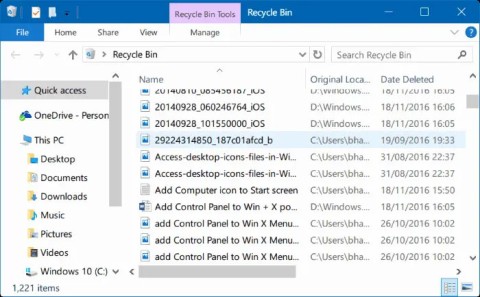ファイルエクスプローラーにごみ箱を追加する方法

このガイドでは、Windows 10 と Windows 11 のどちらを使用しているかに関係なく、ファイル エクスプローラーでごみ箱を表示するために必要なすべての手順を説明します。
Windows 10 と Windows 11 のどちらを使用している場合でも、削除したアイテムを見つけるには、まずごみ箱フォルダーを開きます。これは、Windows のごみ箱が、コンピューターやデバイスから以前に削除したファイルやフォルダーを復元するために使用できるセーフティ ネットのようなものであるためです。
では、「Windows のごみ箱はどこにあるのだろう?」と疑問に思っている方は、または「ノートパソコンのごみ箱はどこにありますか?」という質問に対して、このガイドが答えを提供します。
目次
削除するファイルをごみ箱に入れる
Windows のごみ箱は、削除されたファイルやフォルダーを保存する特別なフォルダーです。 PC からアイテムを削除すると、完全に削除されるのではなく、ごみ箱に移動します。誤ってファイルを削除してしまった場合、これは常に役立ちます。
アイテムをごみ箱に移動する簡単な方法は、アイテムをクリックしてDeleteキーを押すことです。または、アイテムを右クリックして、表示されるメニューから[削除]を選択することもできます。
これは便利な機能ですが、削除したファイルは完全に削除されるまでハードドライブのスペースを占有し続けます。ただし、ごみ箱の設定によっては、しばらくするとごみ箱から一部のアイテムが完全に削除されることがあります。
それでは、ごみ箱を開くさまざまな方法を見てみましょう。
デフォルトでは、ごみ箱はデスクトップの左上隅にあります。これは、デスクトップ上のアイコンを見つけるだけなので、ごみ箱にアクセスする最も簡単な方法です。このアイコンの外観をもう一度確認したい場合は、Windows 10 と Windows 11 でのアイコンの外観を以下に示します。
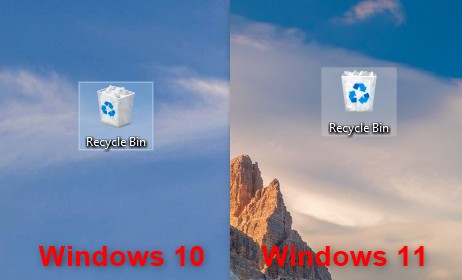
デスクトップ上でごみ箱を見つけたら、そのアイコンを選択してキーボードのEnter キーを押すか、そのアイコンをダブルクリックしてフォルダーを開きます。または、アイコンを右クリックするか長押ししてコンテキスト メニューを開くこともできます。次に、「開く」をクリックします。
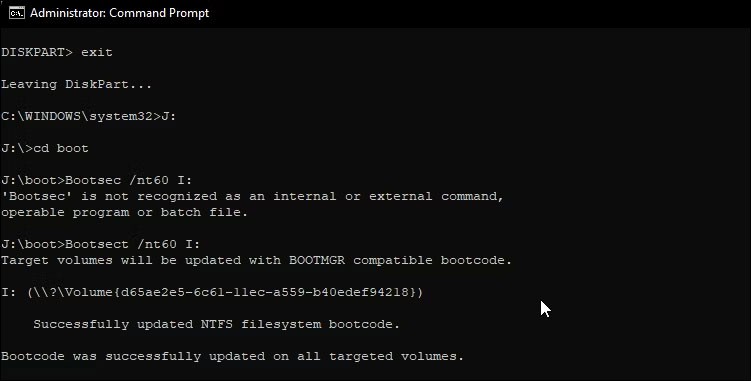
デスクトップからごみ箱が消えた場合は、Windows 10 および Windows 11 でデスクトップ アイコンを復元するためのガイドに従って復元してください。手順を読む時間がない場合は、次の基本的な手順に従ってください。
Windows 10 と Windows 11 のどちらを使用しているかに関係なく、設定アプリ( Win + I ) を開き、[個人設定] > [テーマ]に移動します。次に、[関連設定]の下にある[デスクトップ アイコンの設定]リンクをクリックします。 Windows 10 で見つける方法は次のとおりです。
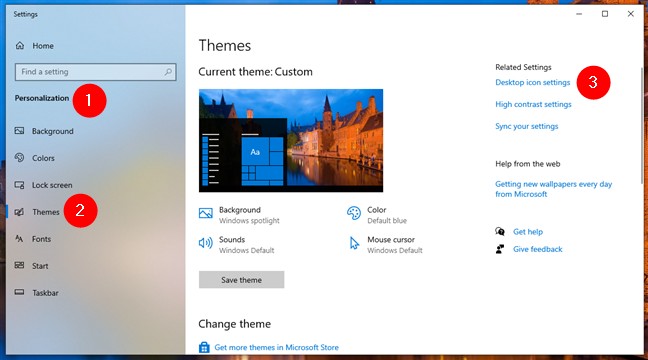
Windows 11 のインターフェースは次のとおりです。
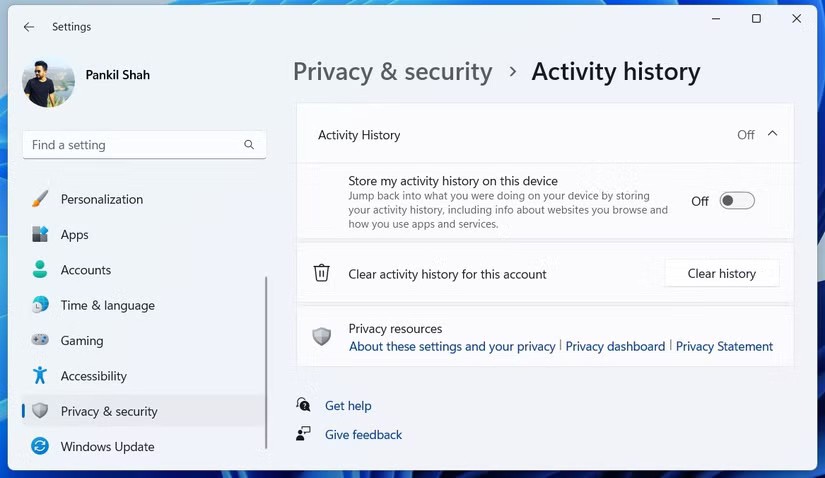
デスクトップ アイコン設定リンクをクリックすると、同じ名前の新しいウィンドウが開きます。 Windows 10 と Windows 11 のどちらを使用していても問題ありません。このウィンドウで、[ごみ箱] の横にあるボックスをオンにして、[OK]を押します。これを実行するとすぐに、ごみ箱アイコンがデスクトップに追加されます。
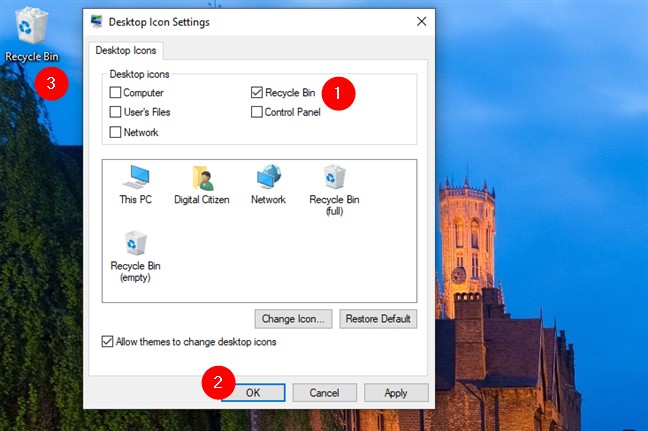
Windows でデスクトップにごみ箱を表示するように設定したので、ごみ箱がどこにあるか常にわかるようになりましたね。
Windows 10 の検索機能を使えば、いつでも探しているものを見つけることができます。検索フィールドに「ごみ箱」と入力し、関連する結果をクリックするだけです。
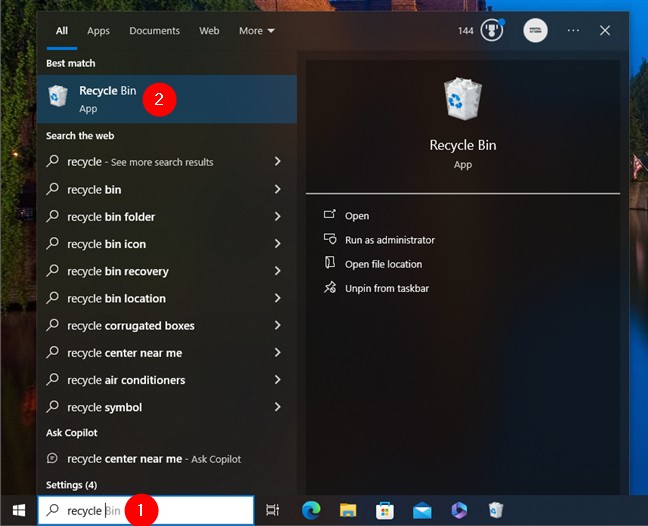
Windows 11 にも同じことが当てはまります。タスクバーの検索ボックスに「ごみ箱」と入力し、ごみ箱の結果をクリックします。
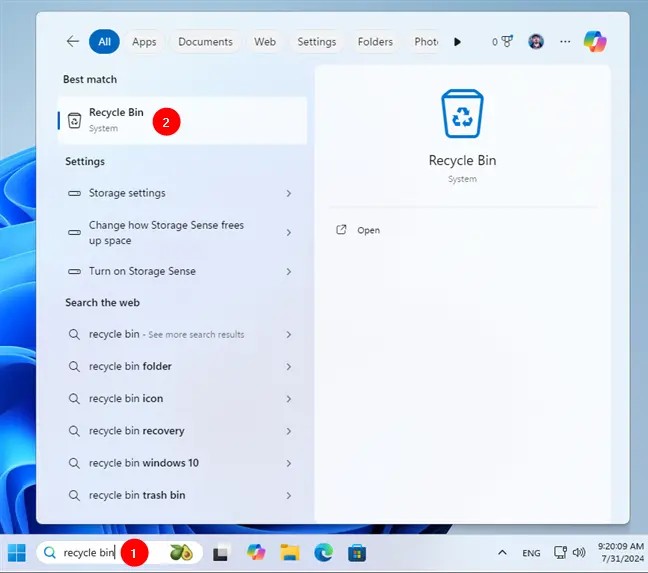
どちらのオペレーティング システムでも、検索結果をクリックするとすぐにごみ箱が開きます。
デフォルトでは、ごみ箱にはスタート メニュー アイコンがありませんが、Windows 11 または Windows 10 の他のショートカットと同じように、そこにピン留めすることができます。デスクトップのごみ箱アイコンを右クリックするか、長押しして、[スタートにピン留め]をクリックします。

Windows 10 を使用している場合は、スタート メニュー タイルにごみ箱アイコンが追加されます。
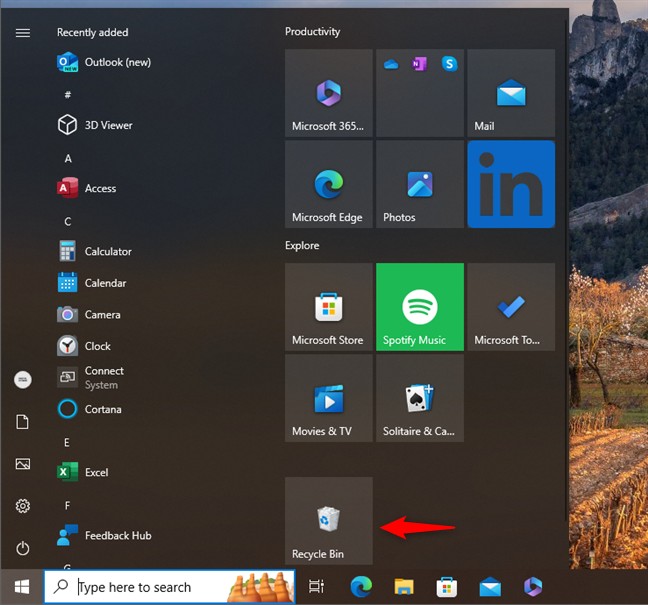
Windows 11 では、ごみ箱がスタート メニューのピン留めセクションに追加されます。
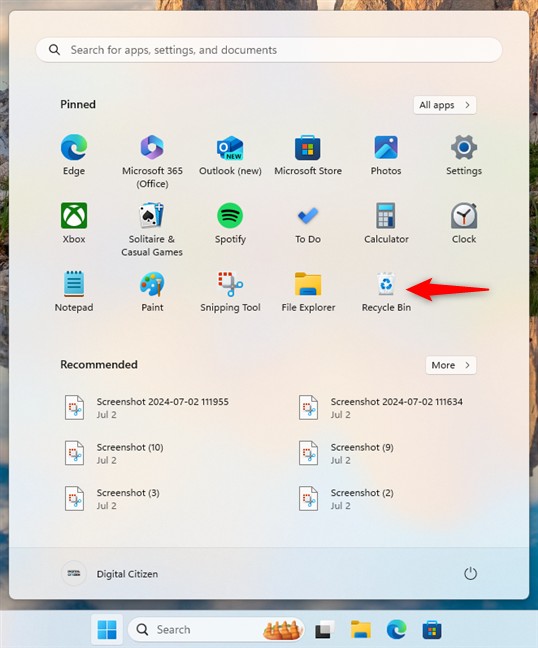
ファイル エクスプローラーを使用してごみ箱の場所にアクセスすることもできます。まず、ファイル エクスプローラーを開き、アドレス バーの空白領域をクリックして編集します。アドレス バーに「ごみ箱」と入力し、キーボードのEnter キーを押すか、下に表示されるごみ箱の結果をクリックしてフォルダーにアクセスします。 Windows 10 では、プロセス全体は次のようになります。
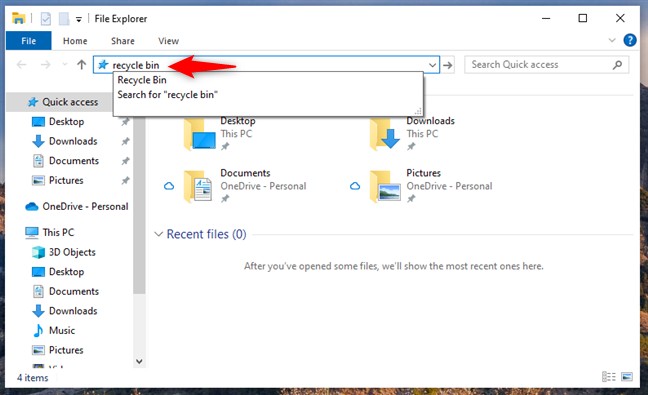
Windows 11 でも同じです:
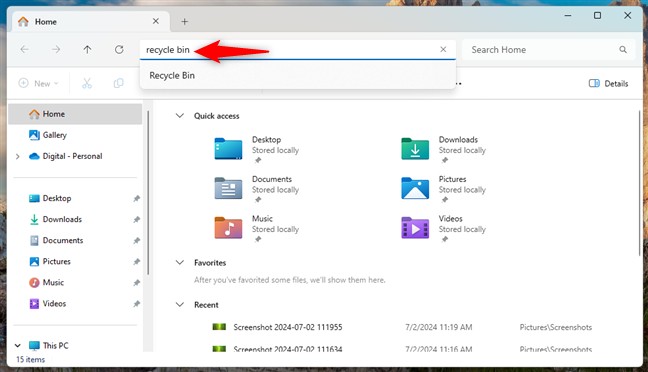
ファイル エクスプローラーのアドレス バーにある最初の「>」(大なり) 記号をクリックし、表示されるメニューから [ごみ箱] を選択して、ごみ箱を開くこともできます。 Windows 10 での動作は次のようになります。
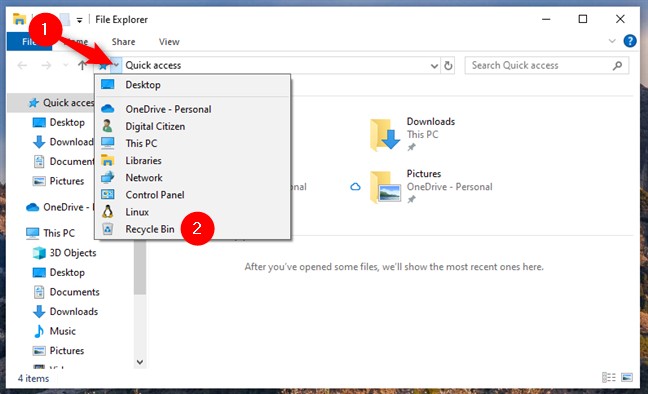
Windows 11 では次のようになります。
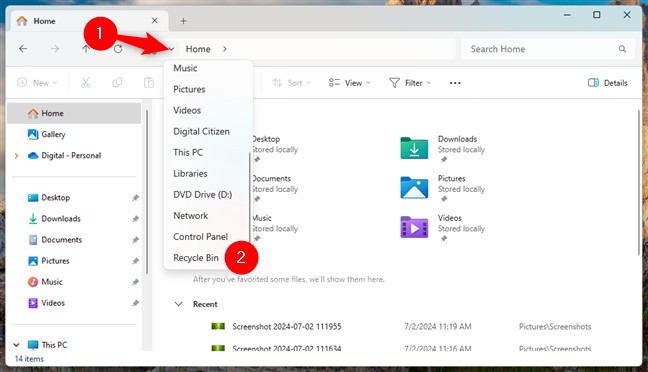
どちらのオペレーティング システムでも、ごみ箱にすぐにアクセスできます。
ファイルエクスプローラーを頻繁に使用する場合は、そこからごみ箱をより速く開く方法が必要になる場合があります。幸いなことに、ファイル エクスプローラーのクイック アクセスにごみ箱のショートカットを作成し、ごみ箱をフォルダー リストに追加し、さらにごみ箱を[この PC]のドライブとして表示することもできます。
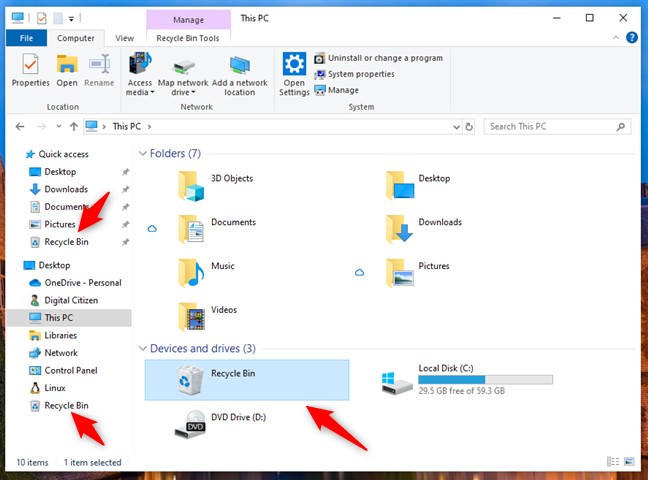
これらのいずれかが気に入った場合は、ファイル エクスプローラーにごみ箱を追加する方法に関するガイドをご覧ください。そこに記載されている手順に従えば、ファイル エクスプローラーのすべての重要な部分からごみ箱にすばやく簡単にアクセスできます。
削除したファイルはすべてメインのごみ箱フォルダに表示されますが、ハードドライブの各パーティションにはごみ箱があります。このフォルダーを使用してごみ箱にアクセスすることもできますが、プロセスはより複雑です。
Windows 10 と Windows 11 のどちらを使用しているかに関係なく、コンピューター上の隠しファイルとシステム保護されたファイルが表示されていることを確認し、ファイル エクスプローラーを使用して [ This PC] > [C: ] に移動します。そこには次の名前のフォルダがあります:
$Recycle.Bin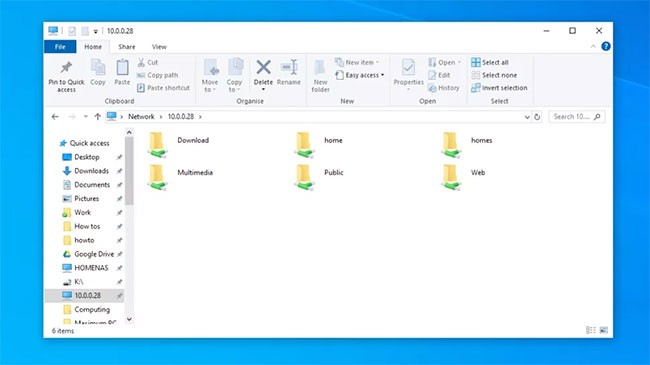
フォルダを開くと、中にごみ箱が表示されます。
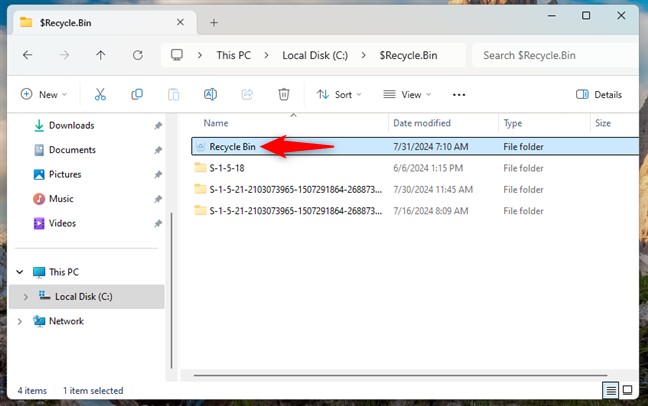
注: ごみ箱は C: だけでなく、PC のすべてのドライブに表示されるため、使用されるパスは「この PC > D:」または他のドライブ文字になる可能性があります。
実行ウィンドウを使用してごみ箱の場所にアクセスすることもできます。まず、Win + Rショートカットまたは別の方法を使用して、 [実行] を開きます。次に、次のコマンドを挿入します。
shell:RecycleBinFolder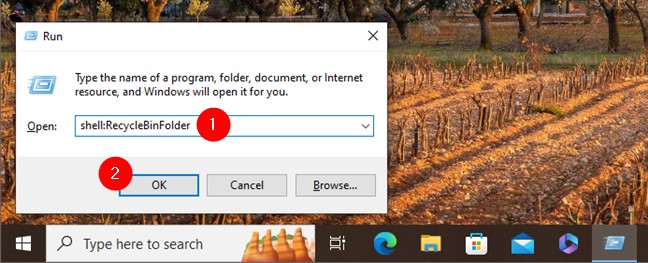
最後に、Enter キーを押すか、 「OK」をクリックすると、ごみ箱がすぐに開きます。
Windows 10 と Windows 11 の両方で、ごみ箱のショートカットを作成してタスク バーにピン留めすることもできます。このプロセスは少し複雑なので、「アプリをタスク バーにピン留めしてすばやく開く方法」で詳しく説明します。
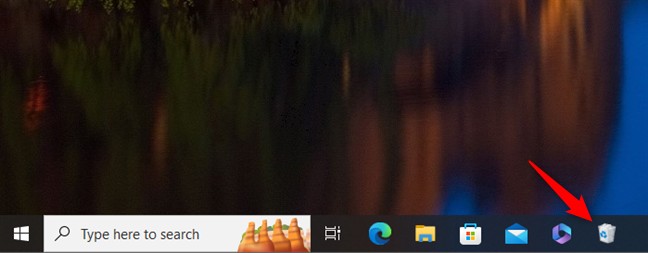
PowerShellまたはコマンド プロンプトを起動したり、必要に応じて Windows ターミナルを起動したりすることもできます。これらのコマンド ライン アプリケーションのいずれかで、次のように入力します。
start shell:RecycleBinFolder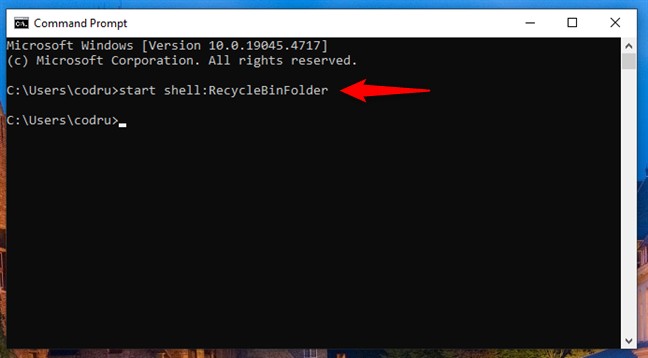
キーボードのEnter キーを押すと、ファイル エクスプローラーでごみ箱が開きます。
Windows のごみ箱は、ファイルの回復を簡単にする便利な機能です。デスクトップにごみ箱アイコンがない場合は、この記事の方法を使用して開くことができます。ただし、デスクトップからごみ箱を開きたい場合は、復元する方法がまだあります。
このガイドでは、Windows 10 と Windows 11 のどちらを使用しているかに関係なく、ファイル エクスプローラーでごみ箱を表示するために必要なすべての手順を説明します。
通常、Windows 10 コンピューターでファイルを右クリックして [削除] を選択するか、ファイルを選択して Delete キーを押してファイルを削除すると、ファイルはごみ箱に移動されます。または、ファイルを完全に削除する別の方法として、Shift キーと Delete キーの組み合わせを押すと、Windows によってこれらのファイルがごみ箱から移動されます。
この記事では、ハードドライブが故障した場合に、アクセスを回復する方法をご紹介します。さあ、一緒に進めていきましょう!
一見すると、AirPodsは他の完全ワイヤレスイヤホンと何ら変わりません。しかし、あまり知られていないいくつかの機能が発見されたことで、すべてが変わりました。
Apple は、まったく新しいすりガラスデザイン、よりスマートなエクスペリエンス、おなじみのアプリの改善を伴うメジャーアップデートである iOS 26 を発表しました。
学生は学習のために特定のタイプのノートパソコンを必要とします。専攻分野で十分なパフォーマンスを発揮できるだけでなく、一日中持ち運べるほどコンパクトで軽量であることも重要です。
Windows 10 にプリンターを追加するのは簡単ですが、有線デバイスの場合のプロセスはワイヤレス デバイスの場合とは異なります。
ご存知の通り、RAMはコンピューターにとって非常に重要なハードウェア部品であり、データ処理のためのメモリとして機能し、ノートパソコンやPCの速度を決定づける要因です。以下の記事では、WebTech360がWindowsでソフトウェアを使ってRAMエラーをチェックする方法をいくつかご紹介します。
スマートテレビはまさに世界を席巻しています。数多くの優れた機能とインターネット接続により、テクノロジーはテレビの視聴方法を変えました。
冷蔵庫は家庭ではよく使われる家電製品です。冷蔵庫には通常 2 つの部屋があり、冷蔵室は広く、ユーザーが開けるたびに自動的に点灯するライトが付いていますが、冷凍室は狭く、ライトはありません。
Wi-Fi ネットワークは、ルーター、帯域幅、干渉以外にも多くの要因の影響を受けますが、ネットワークを強化する賢い方法がいくつかあります。
お使いの携帯電話で安定した iOS 16 に戻したい場合は、iOS 17 をアンインストールして iOS 17 から 16 にダウングレードするための基本ガイドを以下に示します。
ヨーグルトは素晴らしい食べ物です。ヨーグルトを毎日食べるのは良いことでしょうか?ヨーグルトを毎日食べると、身体はどう変わるのでしょうか?一緒に調べてみましょう!
この記事では、最も栄養価の高い米の種類と、どの米を選んだとしてもその健康効果を最大限に引き出す方法について説明します。
睡眠スケジュールと就寝時の習慣を確立し、目覚まし時計を変え、食生活を調整することは、よりよく眠り、朝時間通りに起きるのに役立つ対策の一部です。
レンタルして下さい! Landlord Sim は、iOS および Android 向けのシミュレーション モバイル ゲームです。あなたはアパートの大家としてプレイし、アパートの内装をアップグレードして入居者を受け入れる準備をしながら、アパートの賃貸を始めます。
Bathroom Tower Defense Roblox ゲーム コードを入手して、魅力的な報酬と引き換えましょう。これらは、より高いダメージを与えるタワーをアップグレードしたり、ロックを解除したりするのに役立ちます。